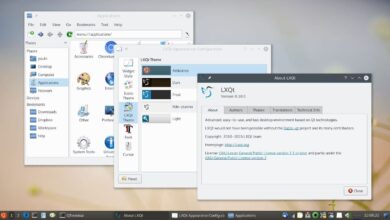Bespaar bronnen door te voorkomen dat Edge op de achtergrond wordt uitgevoerd
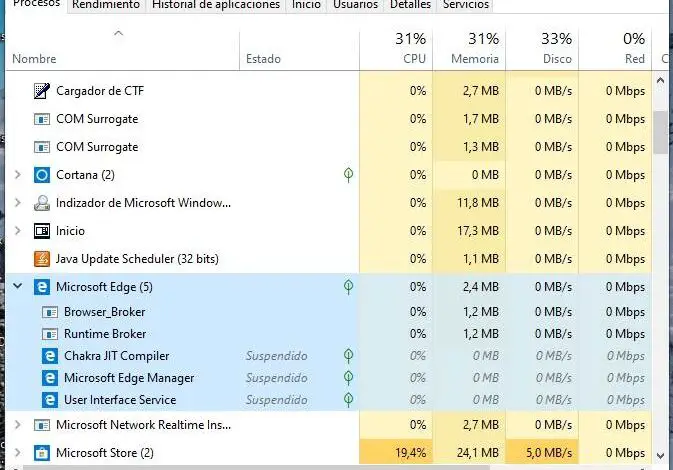
Hoewel Microsoft Edge is niet de enige die op de achtergrond draait, het is een andere die ons ervan weerhoudt om de bronnen en prestaties te hebben die we zo belangrijk vinden op onze computers. Daarom laten we u zien hoe u dit kunt vermijden en zo onze prestaties in meer of mindere mate kunt verhogen.
Op onze computer draaien programma's constant op de achtergrond, die onze systeembronnen verbruiken en de werking van onze computer kunnen vertragen.
Daarom zullen we dit voorkomen en hieronder laten we u stap voor stap en op een vrij eenvoudige manier zien hoe u dit doet.
Schakel Edge uit en het werkt niet op de achtergrond
Vanuit de Microsoft Edge-app
We kunnen zien dat zodra we de computer aanzetten, in de lijst met processen die we hebben in de "Taakbeheer"-tool, het Edge-proces op de achtergrond en met de bijbehorende threads wordt weergegeven.
Een voorbeeld is onderstaande afbeelding.
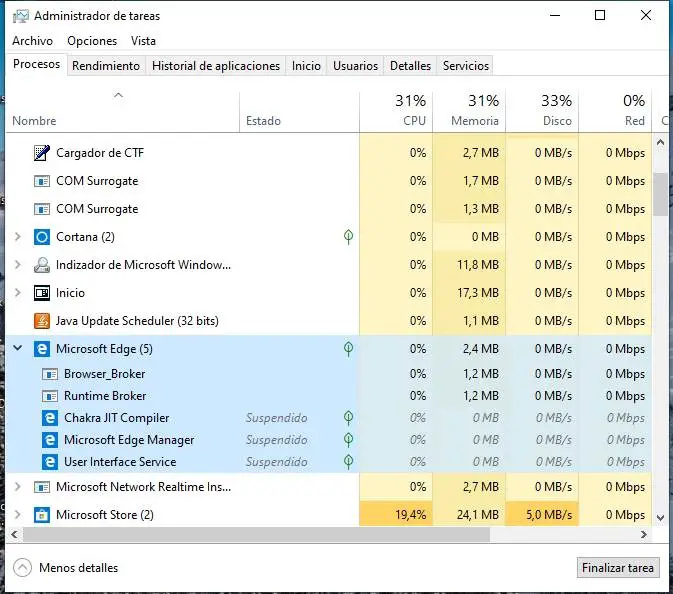
Om dit te voorkomen en om het correct uit te kunnen schakelen, moet u eerst Microsoft Edge starten.
In dit geval verwijzen we naar de versie ervan Edge Chromium , maar we kunnen het in beide versies hetzelfde doen.
Als we eenmaal in Microsoft Edge zijn, gaan we naar het menu dat wordt weergegeven door 3 stippen (...) en klikken op de instellingen.
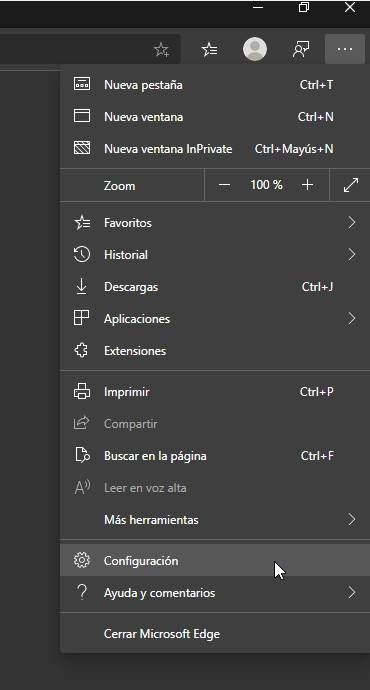
Eenmaal binnen het configuratietabblad gaan we naar het optiemenu aan de linkerkant en klikken opnieuw op "Systeem". In het systeem verschijnen verschillende opties, waaronder we de optie uitschakelen die zegt: "Blijf toepassingen op de achtergrond uitvoeren ..."
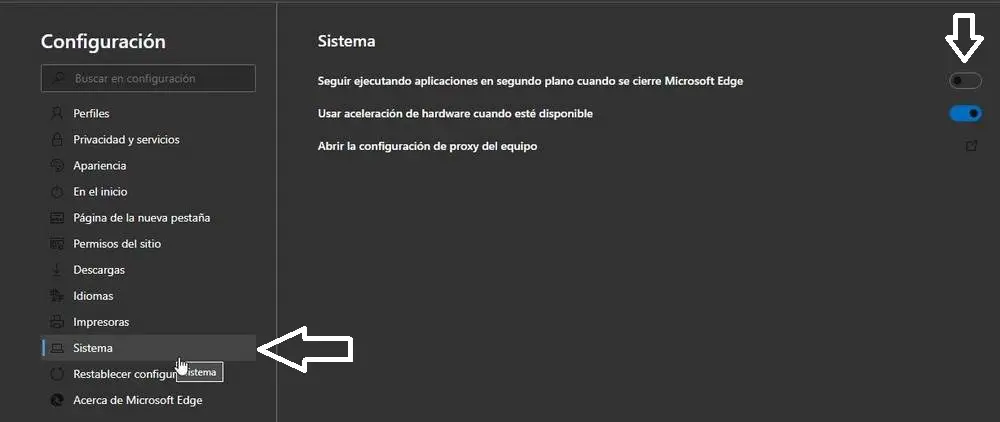
Zodra dat is gebeurd, verlaten we de pagina en controleren we of deze niet op de achtergrond actief blijft. Het kan zijn dat wanneer we nog in bèta zijn, we enkele fouten hebben, en als dat zo is, zullen we de stappen van de tweede optie volgen.
Uit het systeemregister
Als Microsoft Edge nog steeds op de achtergrond actief is of als we vermoeden dat dit gebeurt, kunnen we de volgende stappen nemen om dit te controleren.
Het eerste wat we gaan doen is de "Register-editor" of het systeemregister, door op de toetsen . te drukken Windows + R> regedit .
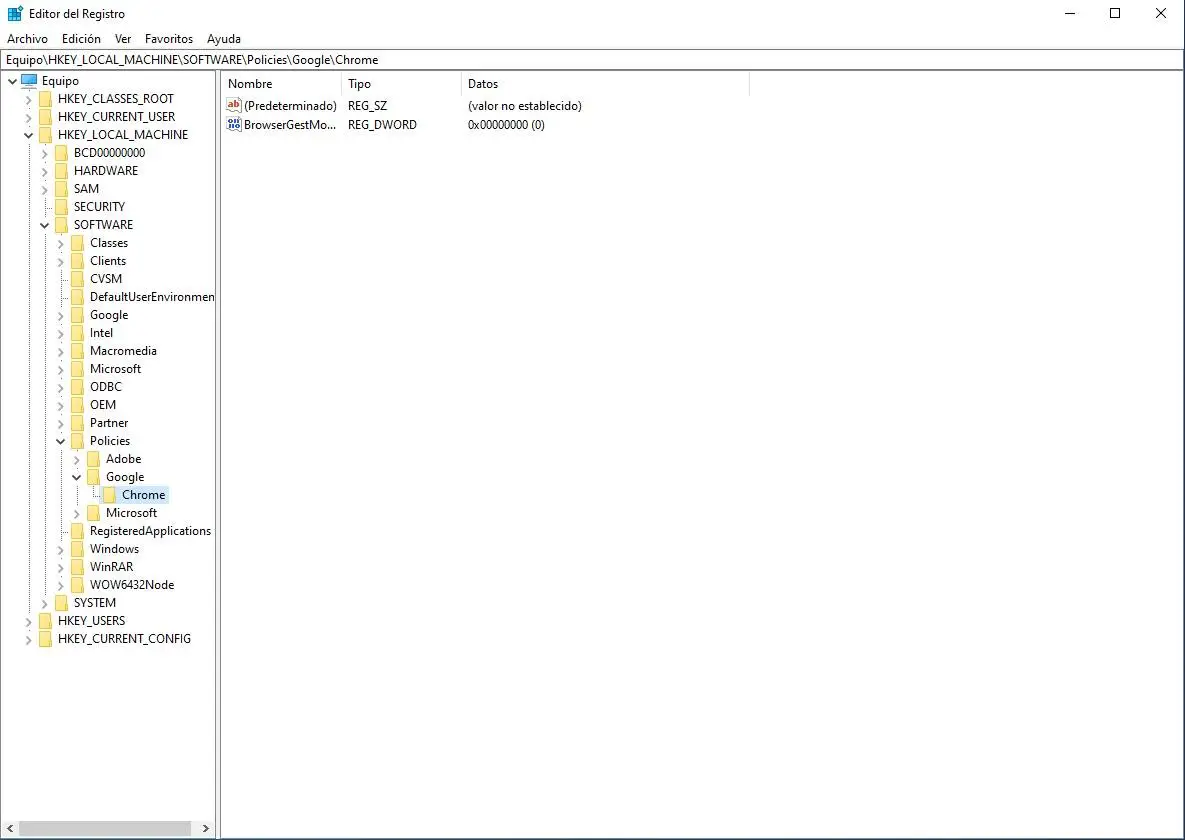
Zodra we in het systeemregister zijn, gaan we naar de chemin hieronder aangegeven, hetzij door het in te voeren of door bestand voor bestand te openen.
Pad: "Computer \ HKEY_LOCAL_MACHINE \ SOFTWARE \ Beleid \ Microsoft \ MicrosoftEdge"
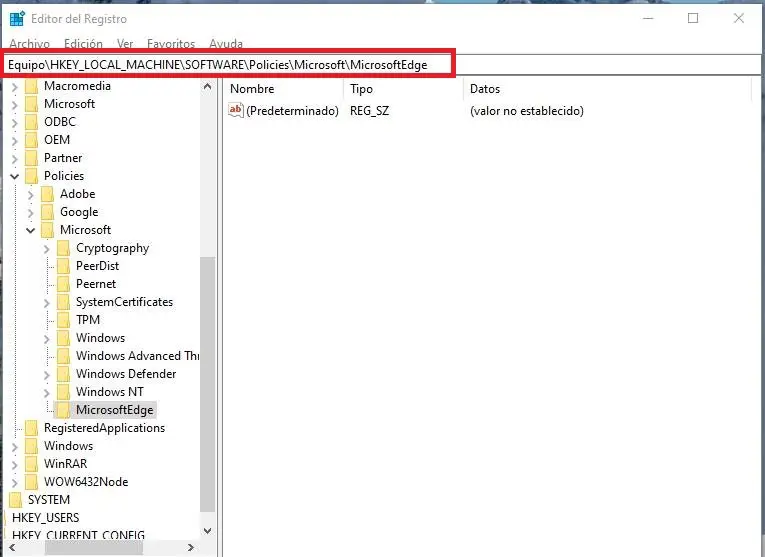
Si wij hebben geen de map Microsoft Edge , we zullen het maken door met de rechtermuisknop te klikken onder dat van Microsoft en op de optie " Nieuw> Sleutel Met de naam MicrosoftEdge.
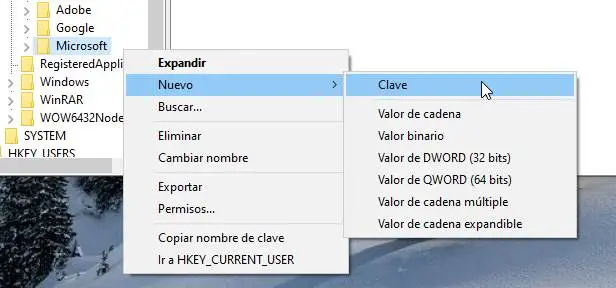
Daarna zullen we in de MicrosoftEdge-map een "nieuwe DWORD (32 bit)" maken met de naam "ToestaanPrelaunch" (zonder aanhalingstekens) en we zullen de waarde 0 invoeren.
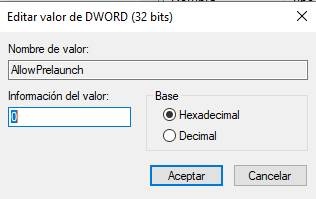
Als dat eenmaal is gebeurd, zouden we al voorkomen dat Edge op de achtergrond wordt uitgevoerd. Maar het wordt aanbevolen om deze optie als alternatief te gebruiken of om de vorige aan te vullen.
Edge-groepsbeleid bewerken
Met deze optie kunnen we ook voorkomen dat het op de achtergrond wordt uitgevoerd of dat het wordt bewaard wanneer we de app sluiten. Gebruik deze methode totdat de vorige voor u hebben gewerkt.
Hiervoor zullen we de "Groepsbeleid-editor" uitvoeren door op de toetsen te drukken Windows + R (of door te zoeken naar uitvoeren bij opstarten) en te typen " gpedit.msc «
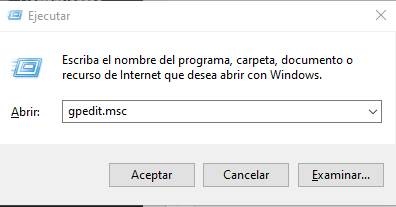
Eenmaal binnen gaan we naar binnen "Beheersjablonen> Windows-componenten> Microsoft Edge" en we zullen in de configuratie zoeken naar een regel genaamd "Laat Microsoft Edge eerder starten..."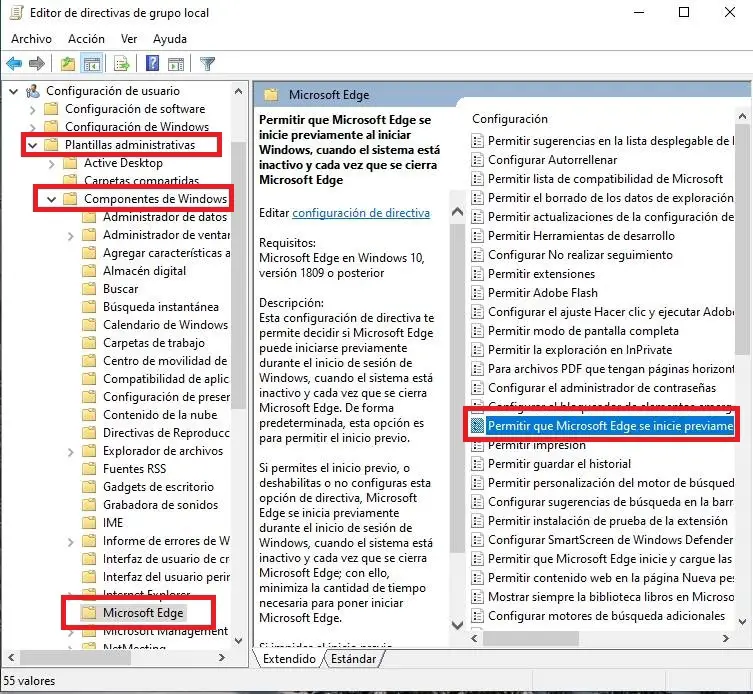
Eenmaal gevonden, dubbelklikken we en markeren we de optie " DESACTIVE »> Solliciteer en accepteer.
Zodra dit is gebeurd, wordt uitvoering op de achtergrond uitgeschakeld. Het is niet nodig om alle opties te volgen als u niet test welke werkt en de computer opnieuw opstart om ze correct toe te passen.